Résolution
Si Office 2010 se bloque à l’étape 4 de l’installation et que vous voyez le message d’erreur « Nous avons eu un problème lors de la configuration d’Microsoft Office », cliquez sur le bouton Corriger pour modifier votre Registre, puis ré-exécutez l’installation d’Office 2010 pour résoudre le problème.
Le correctif ne s’est pas exécuté ? Suivez ces étapes manuelles identiques à celles du correctif.
Important Veillez à suivre ces étapes attentivement, car de graves problèmes peuvent survenir en cas de modification incorrecte du Registre Windows. Nous vous recommandons de modifier le Registre avant de le modifier.
-
Cliquez sur Démarrer, puis tapez regedit.exe dans la zone de recherche.
-
Dans la liste programmes, cliquez avec le bouton droit sur regedit.exe, puis cliquez sur Exécuter en tant qu’administrateur.
-
Recherchez (et cliquez sur) cette entrée de Registre :
HKEY_USERS\S-1-5-18\Software\Microsoft\Windows\CurrentVersion\Explorer\User Shell Folders -
Regardez à droite pour la ligne AppData ( elle se trouvera sous la colonne Nom).
-
Cliquez avec le bouton droit sur AppData, puis sélectionnez Modifier.
-
Dans la zone Données de la valeur, tapez %USERPROFILE%\AppData\Roaming, puis cliquez sur OK.
-
Fermez l’Éditeur du Registre et ré-exécutez le programme d’installation d’Office 2010.
Important Veillez à suivre les étapes avec soin, car de graves problèmes peuvent survenir si le Registre De Windows est modifié de façon incorrecte. Nous vous recommandons de modifier le Registre avant de le modifier.
-
Cliquez sur Démarrer > Exécuter.
-
Dans la zone Ouvrir, tapez regedit.exe, puis cliquez sur OK.
-
Recherchez (et cliquez sur) cette entrée de Registre :
HKEY_USERS\S-1-5-18\Software\Microsoft\Windows\CurrentVersion\Explorer\User Shell Folders -
Regardez à droite pour la ligne AppData ( elle se trouvera sous la colonne Nom).
-
Cliquez avec le bouton droit sur AppData, puis sélectionnez Modifier.
-
Dans la zone Données de la valeur, tapez %USERPROFILE%\Application Data, puis cliquez sur OK.
-
Fermez l’Éditeur du Registre et ré-exécutez le programme d’installation d’Office 2010.
Si la modification du Registre n’a pas fonctionné, vous pouvez essayer cette solution de contournement si vous avez acheté Office Famille et Étudiant 2010 ou Famille et Petite Entreprise 2010 en ligne.
Solution de contournement
Tout d’abord, nous allons supprimer l’Microsoft Office « « Cliquer pour exécuter 2010 » dans la liste des programmes installés sur votre ordinateur.
-
Cliquez sur Démarrer (ou démarrer > exécuter dans Windows XP).
-
Tapez appwiz.cpl et appuyez sur Entrée.
-
Sélectionnez Microsoft Office La liste « Exécuter en un clic » 2010.
-
Cliquez sur Désinstaller (ou Supprimer dans Windows XP), puis sur Oui.
Téléchargez ensuite Office 2010 à l’aide de votre Windows Live ID.
-
Accédez à votre compte en ligne.
Important Veuillez vous connecter avec le Windows Live ID que vous avez utilisé lors de l’achat d’Office 2010. -
Cliquez sur Mon compte dans le coin supérieur droit de l’écran.
-
Recherchez la version d’Office 2010 que vous avez achetée, puis cliquez sur Télécharger.
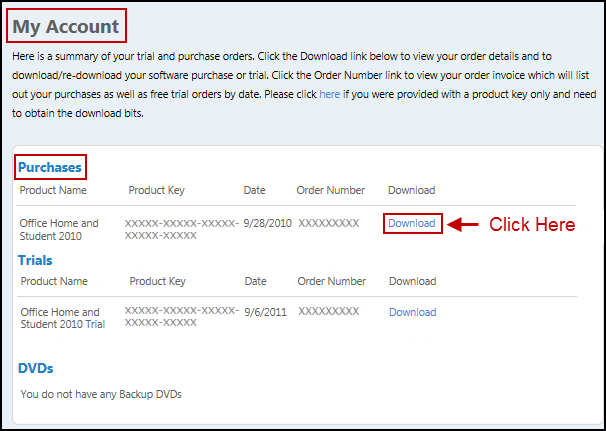
-
À présent, cliquez sur Options avancées sous le bouton Télécharger maintenant.
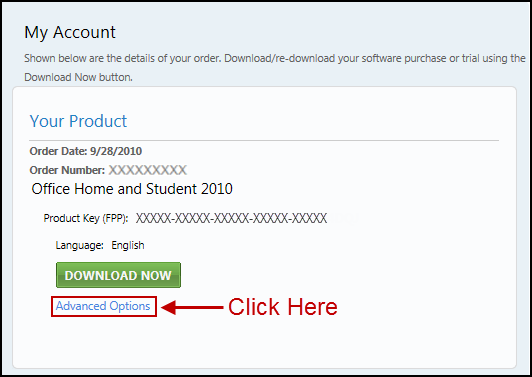
-
Choisissez 32 bits ou 64 bits pour télécharger Office 2010.
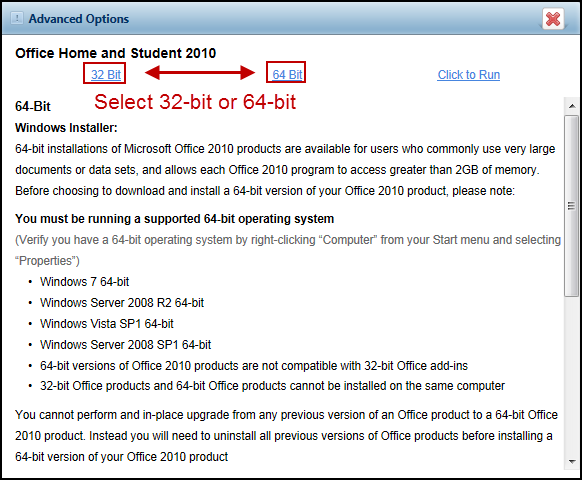
-
Exécutez l’installation une fois le fichier téléchargé.
Vous avez besoin d’une aide plus efficace ?
Obtenez de l’aide de la communauté en ligne Microsoft Community ou rendez-vous sur Contacter Microsoft pour en savoir plus sur les options de support qui s’offrent à vous.










